1. 概述编辑
1.1 版本
| FineBI服务器版本 | 功能变更 |
|---|---|
| 6.0 | - |
1.2 上传方式总览
云端运维报告,支持多种日志上传方式,满足内外网用户的多种场景需求,如下图所示:
1)自动上传:用户勾选「自动上传」,数据决策系统每月 1 号凌晨自动上传上月数据至云端,帆软市场自动生成上月分析报告。
2)一键上传:用户手动选择某几月的系统数据,点击「一键上传」,等待约 20 分钟,帆软市场自动生成这几个月的分析报告。
3)手动上传:用户手动选择某几月的系统数据,点击「下载日志」,将系统日志数据下载到本地。在帆软市场上传数据包,即可生成这几个月的分析报告。
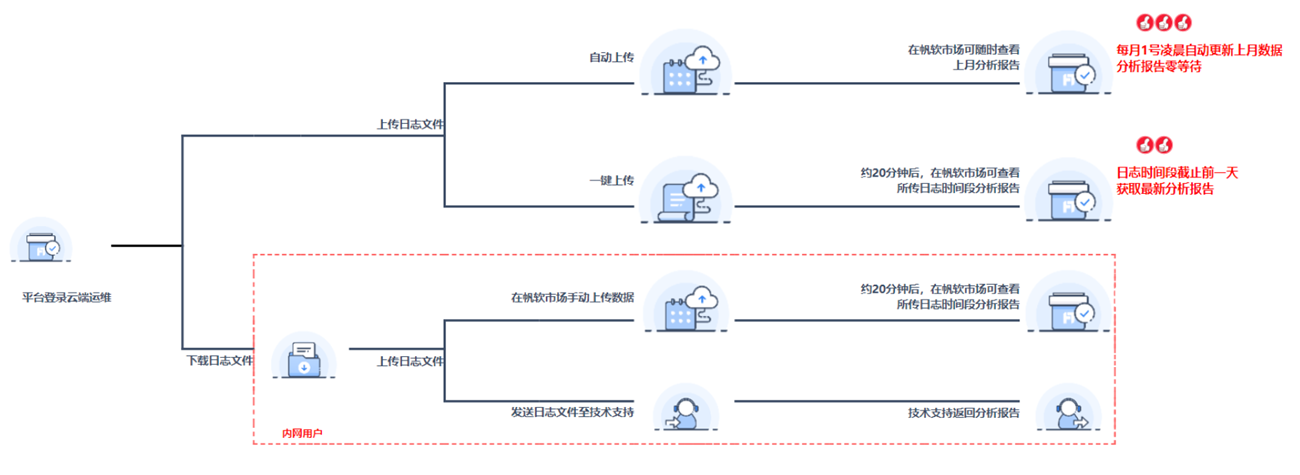
注1:内网用户仅支持「手动上传」,不支持「自动上传」和「一键上传」。如需使用,请参照 6.3 节开启相关端口。
注2:内网用户如不方便登录帆软市场,可发送日志文件至技术支持,云端运维报告生成后会以邮件形式发送给内网用户。
若日志文件为单月,只发送一封对应月份的邮件报告,若日志文件为多月,将发送多封对应月份的邮件报告。
2. 自动上传编辑
开通自动上传服务,数据决策系统每月 1 号凌晨自动上传上月系统日志数据至云端,帆软市场自动生成上月分析报告。推荐用户使用该上传方式。
注:内网用户不支持该上传方式。内网无法直接访问帆软市场等页面,如需使用,请参照 6.3 节开启相关端口。
2.1 登录帆软通行证
管理员登录FineBI系统,点击「管理系统>智能运维>云端运维」,点击「登录」,输入帆软通行证信息,登录帆软市场,如下图所示:
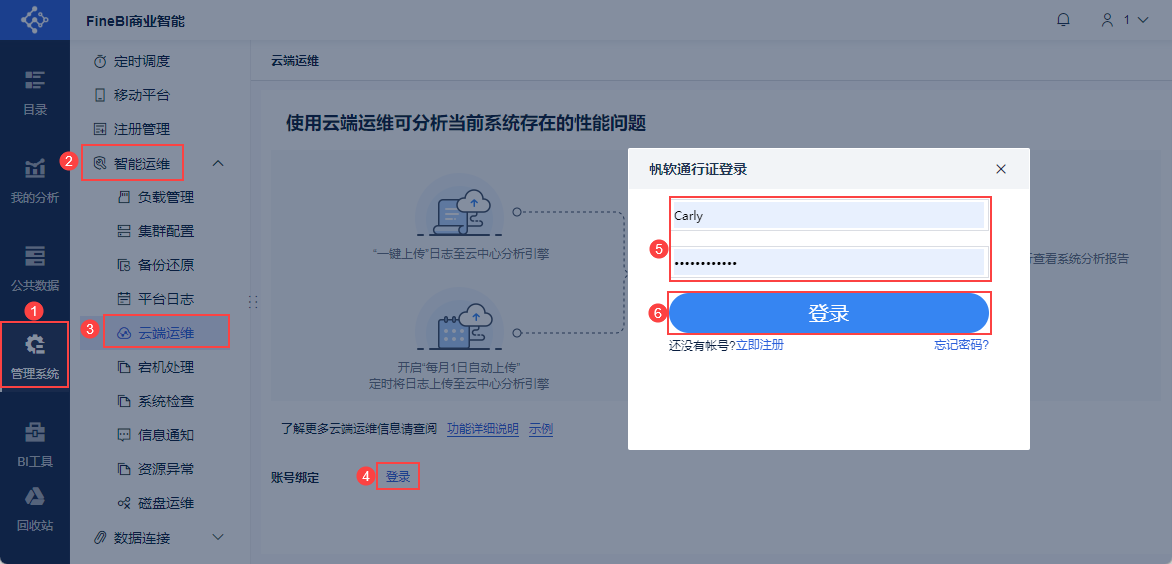
2.2 勾选自动上传
管理员在数据决策系统的「云端运维」页面,勾选「每月1日自动上传」,如下图所示:
开启自动上传后,下个月 1 号自动上传本月完整月份数据包。历史月份不会上传,如需上传历史数据请使用「一键上传」。
例如 2020-08-11 日开启自动上传,则在 2020-09-01 日首次自动上传 2020-08 月的完整的数据包 treas202008.zip。
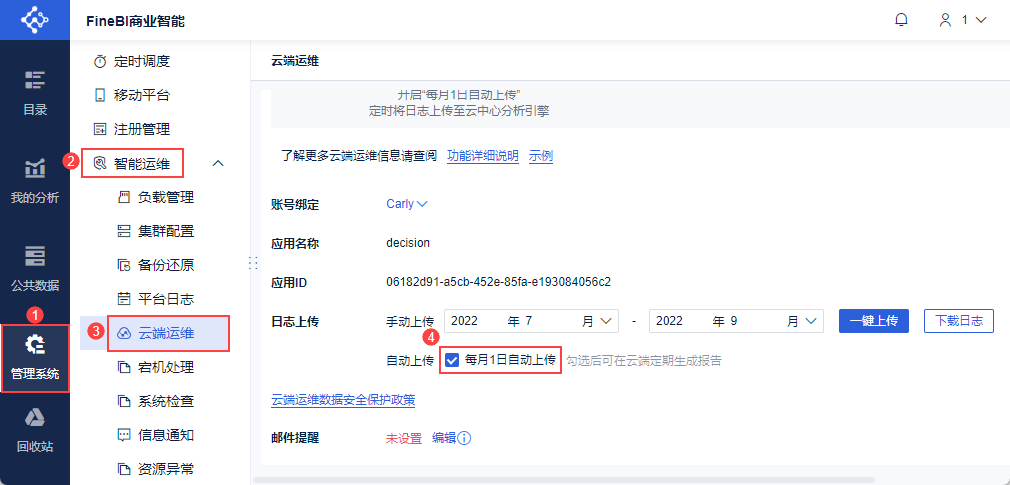
2.3 查看报告
帆软市场 每月 1 号凌晨自动上传上月完整月份数据包。1-2 天后自动生成云端运维分析报告。
管理员可在数据决策系统的「云端运维」页面点击「前往查看」按钮或直接访问 帆软市场 ,查看云端运维报告。如下图所示:
云端运维报告示例: 模板性能风险分析报告
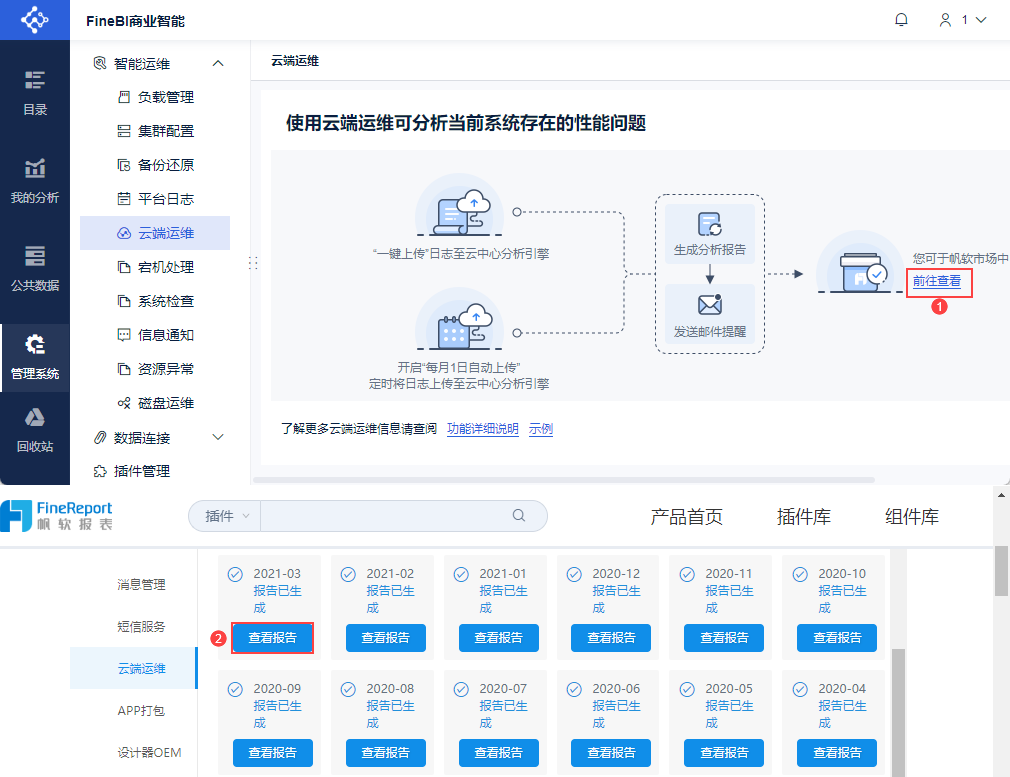
3. 一键上传编辑
用户手动选择某几个月的系统数据,通过「一键上传」可快速生成这几个月的分析报告,方便用户及时分析宕机等突发情况。
注:内网用户不支持该上传方式。内网无法直接访问帆软市场等页面,如需使用,请参照 6.3 节开启相关端口。
3.1 登录帆软通行证
管理员登录FineBI系统,点击「管理系统>智能运维>云端运维」,点击「登录」,输入帆软通行证信息,登录帆软市场,如下图所示:
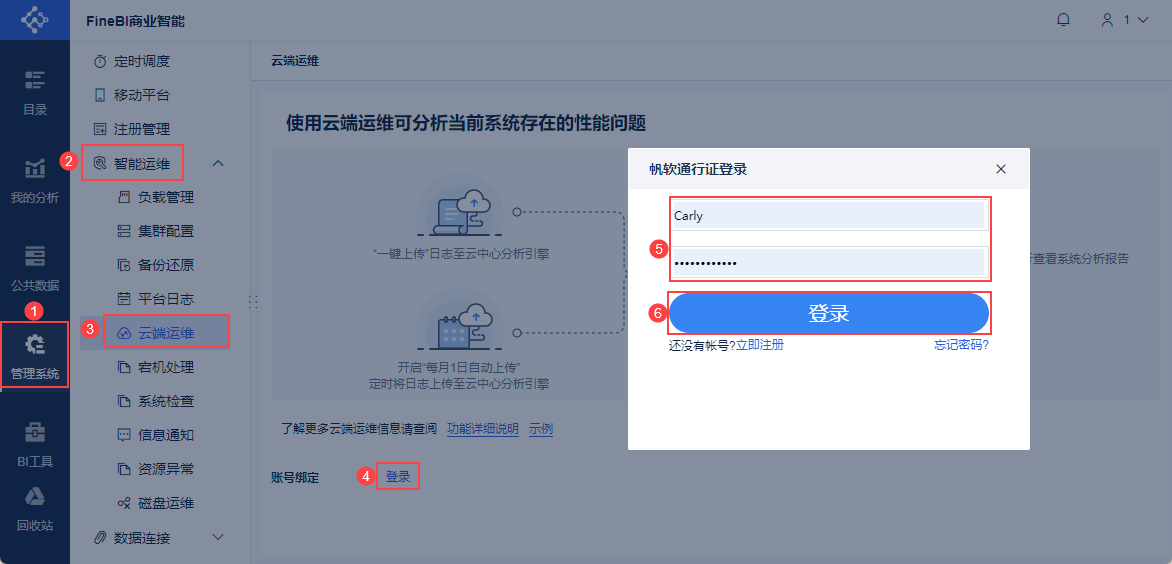
3.2 设置一键上传
管理员在数据决策系统的「云端运维」页面,选择要生成报告的日志文件的月份,点击「一键上传」,如下图所示:
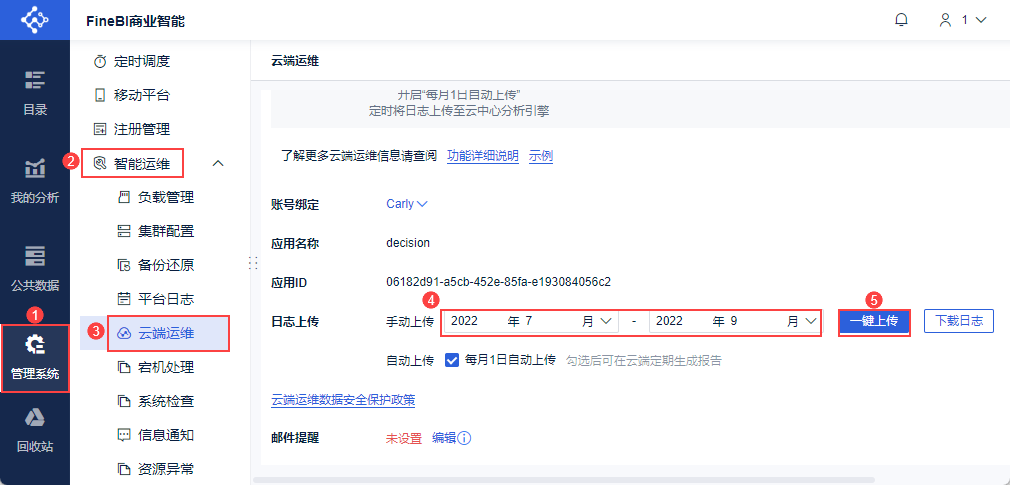
3.3 查看报告
点击「一键上传」约 20 分钟后,管理员可在数据决策系统的「云端运维」页面点击「前往查看」按钮或直接访问 帆软市场 ,查看云端运维报告。如下图所示:
云端运维报告示例: 模板性能风险分析报告
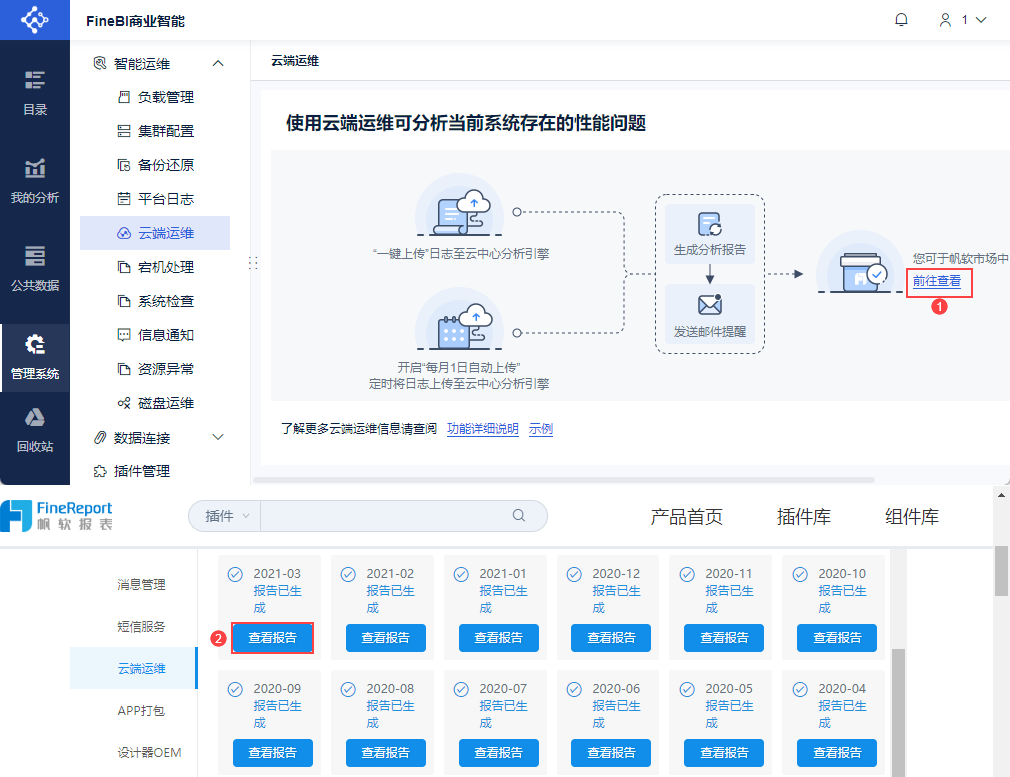
4. 手动上传编辑
用户可将系统日志下载到本地,并在帆软市场「手动上传」日志数据包,即可生成这几个月的分析报告。
推荐无法直连帆软市场的内网用户使用该方法。
4.1 下载日志
管理员登录数据决策系统,点击「管理系统>智能运维>云端运维」。选择要导出的日志文件的月份,点击「下载日志」,如下图所示:
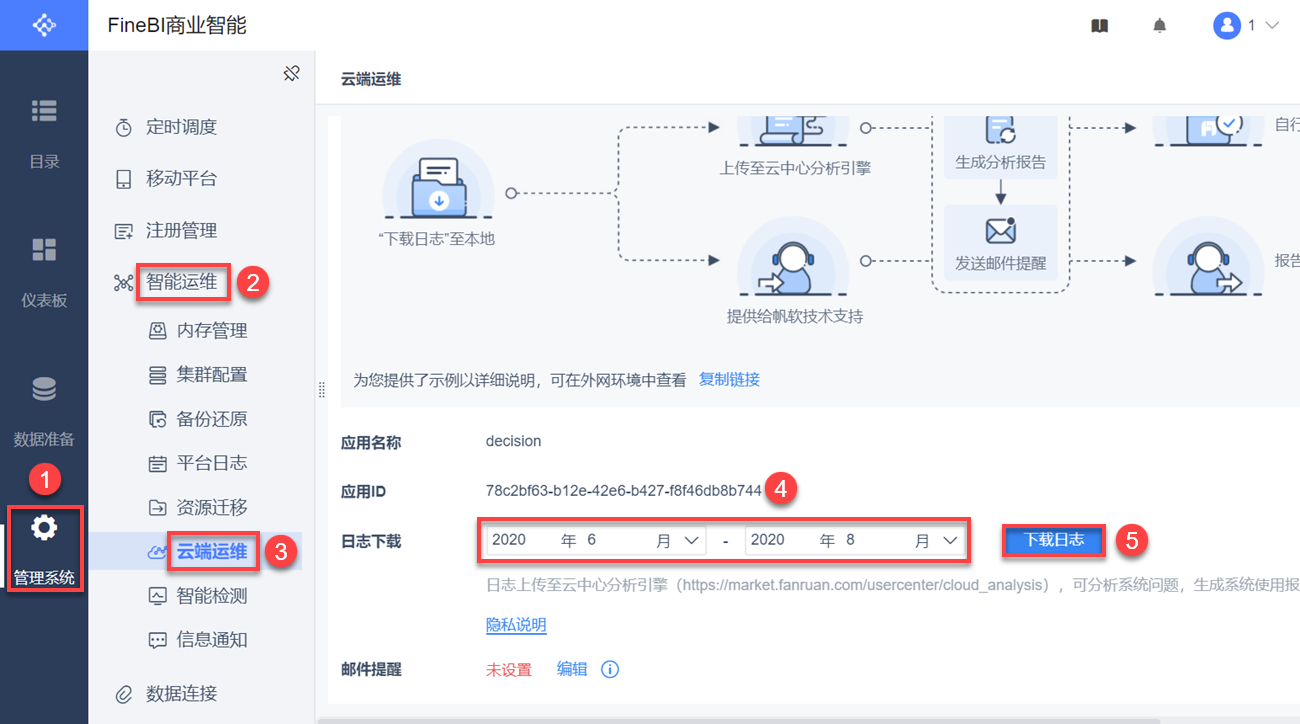
默认可下载近 3 个月日志。例如目前是 2019 年 10 月,则控件的月份范围为:2019 年 8 月- 2019 年 10 月。
所选时间不得超过当前时间,月份范围最多可选 6 个月。如下图所示:

4.2 上传数据
日志文件下载后,在本地外网环境下使用帆软通行证访问 帆软市场 ,选择「云端运维>添加应用」,拖拽或上传日志文件,点击「确定」,如下图所示:
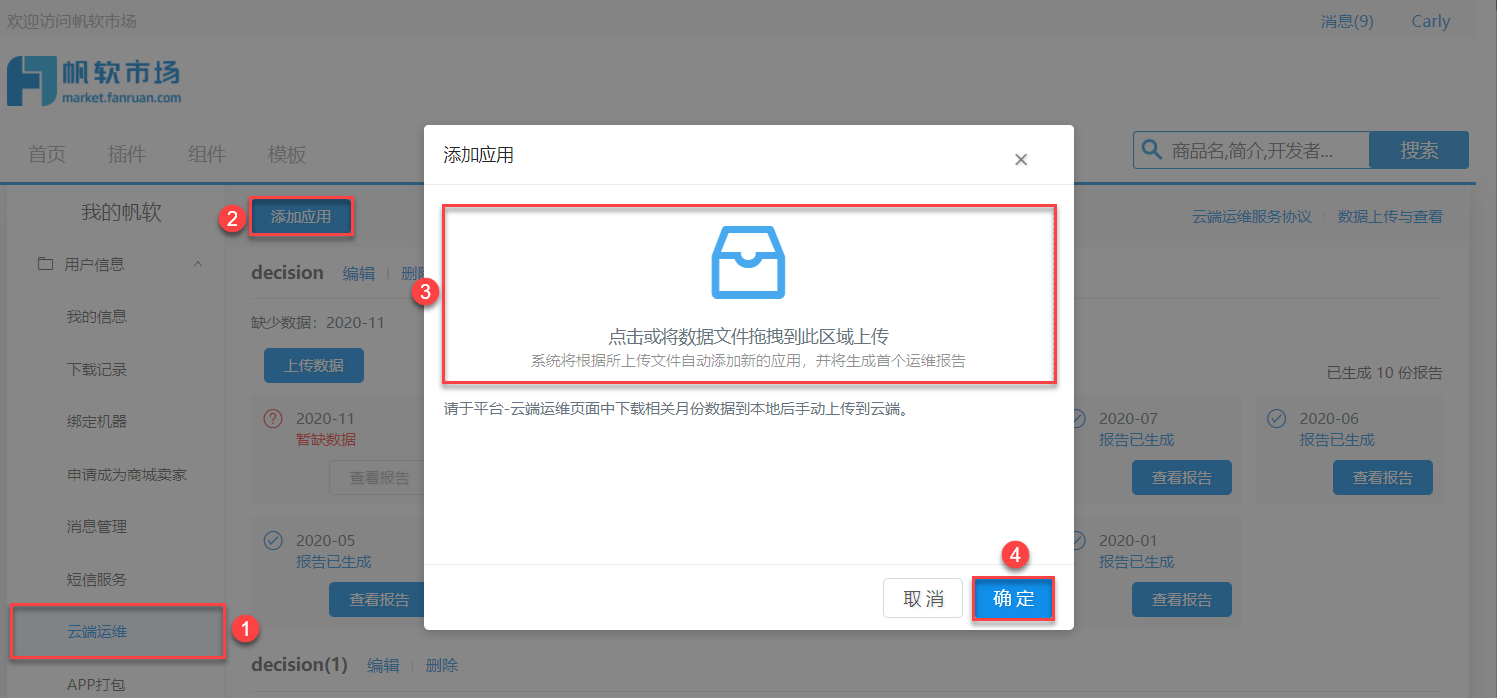
4.3 查看报告
上传数据文件后,用户可在 帆软市场 查看云端运维报告。如下图所示:
云端运维报告示例: 模板性能风险分析报告
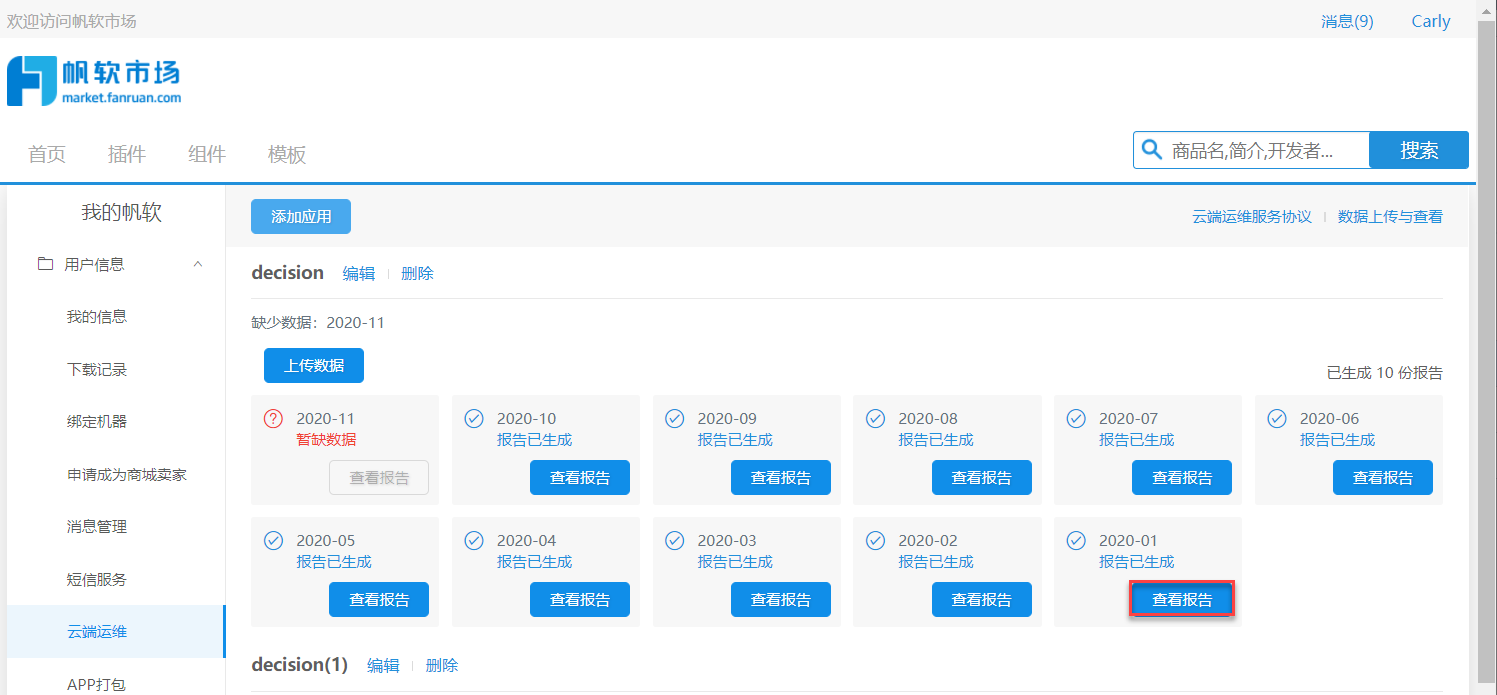
5. 其他功能编辑
5.1 邮件通知
JAR 包在 2020-08-04 及之后的系统,可设置报告接收邮箱。当帆软市场生成新的云端运维报告后,会以邮件方式通知用户。
有两处可设置接收邮件:
1)数据决策系统
管理员登录数据决策系统,点击「管理系统>智能运维>云端运维」,点击邮件提醒处的「编辑」,输入接收通知的邮箱。如下图所示:
支持填写最多 10 个邮箱,以「,」隔开。
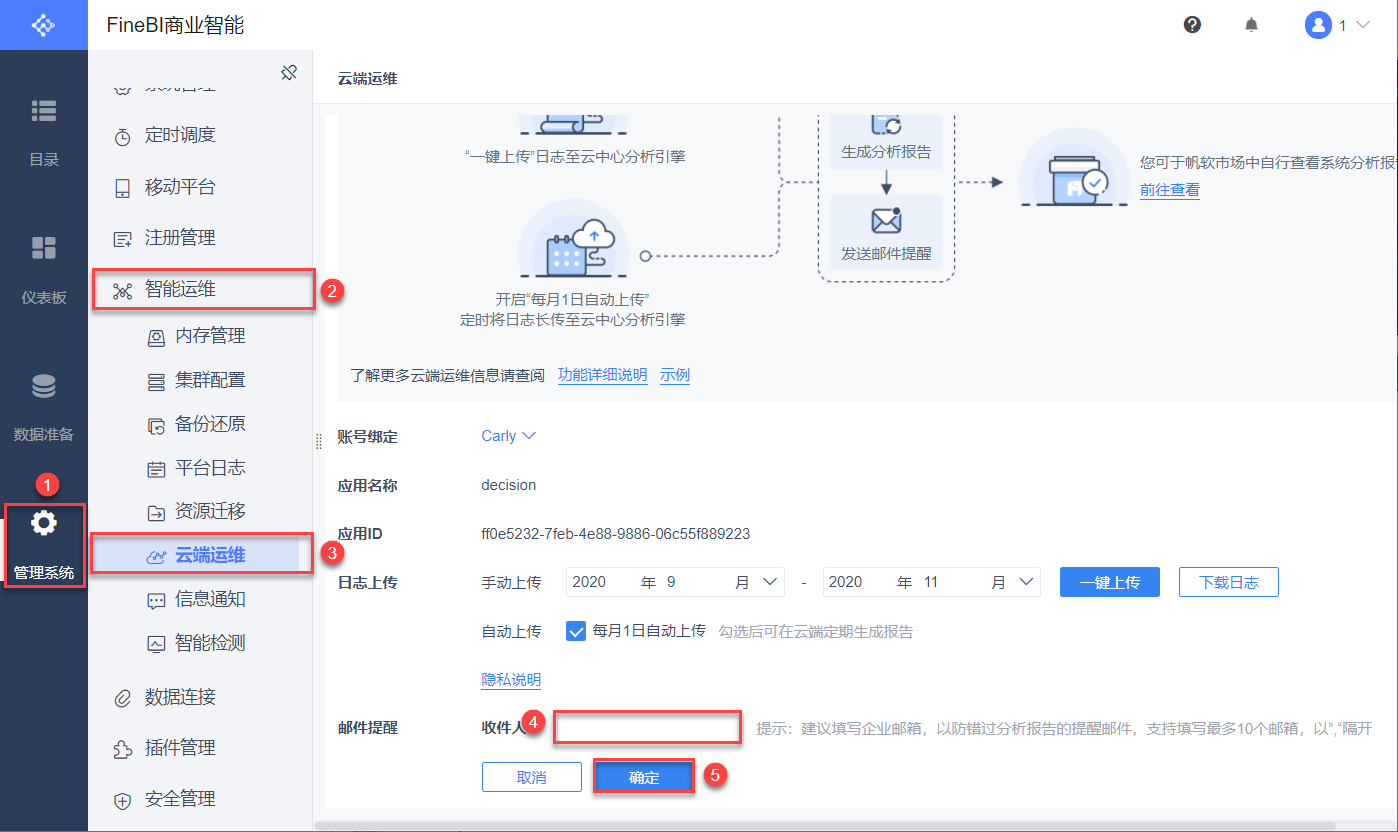
2)帆软市场
用户使用帆软通行证访问 帆软市场 ,在「云端运维」页面,选择需要通知的应用,点击「编辑」按钮,输入接收通知的邮箱。如下图所示:
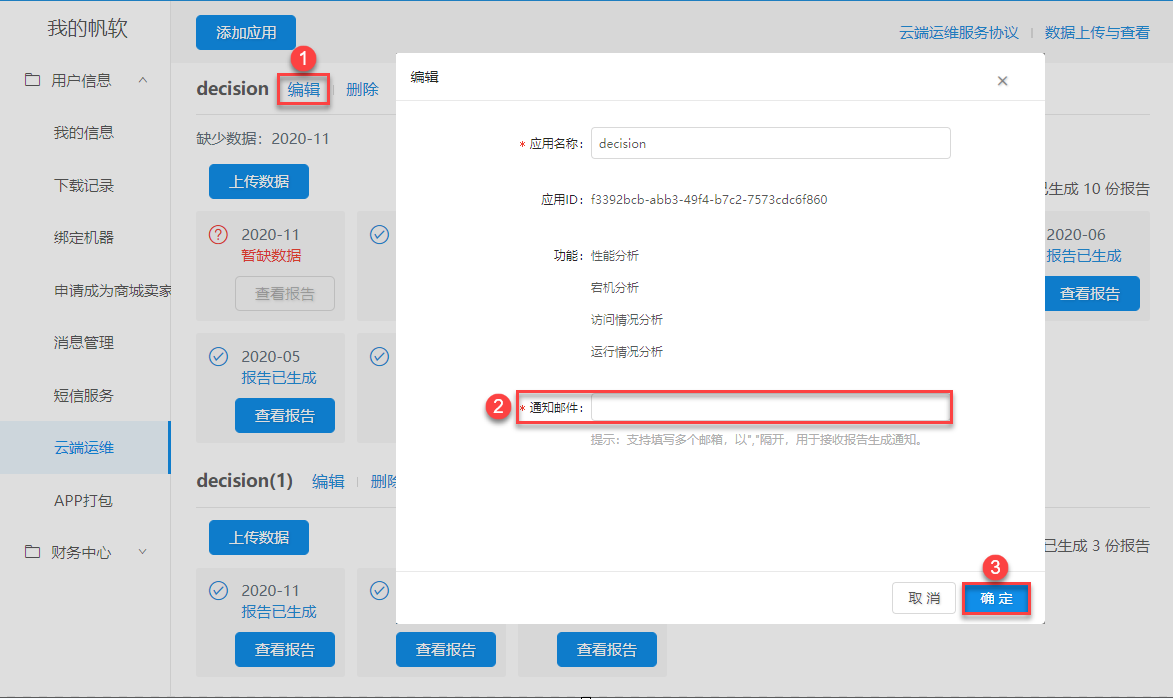
5.2 数据隐私保密协议
为了保证客户的数据安全,云端运维功能需要用户上传的日志信息中不会涉及到任何的业务数据,帆软也不会将任何的日志信息公开给其他第三方。
在使用云端运维功能过程中,如需签署数据隐私保密协议可以在 帆软市场 中线上签署。
1)帆软市场
选择「云端运维>云端运维服务协议」,勾选「我已阅读并接受《云端运维保密合同书》」,点击「同意协议」。如下图所示:
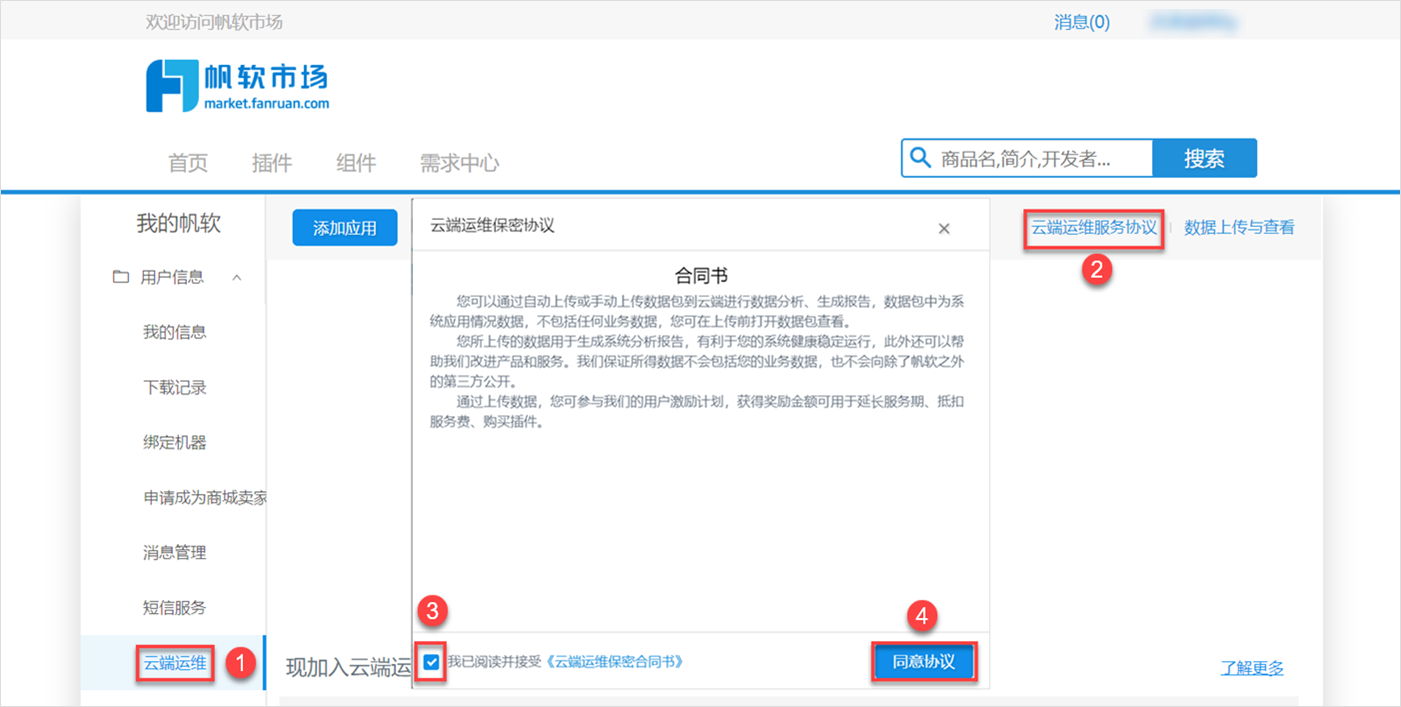
2)数据决策系统
2020-06-08 及之后的 JAR,云端运维页面「日志上传」下方新增「隐私说明」按钮,点击后弹窗显示云端运维数据隐私保密承诺书。如下图所示:
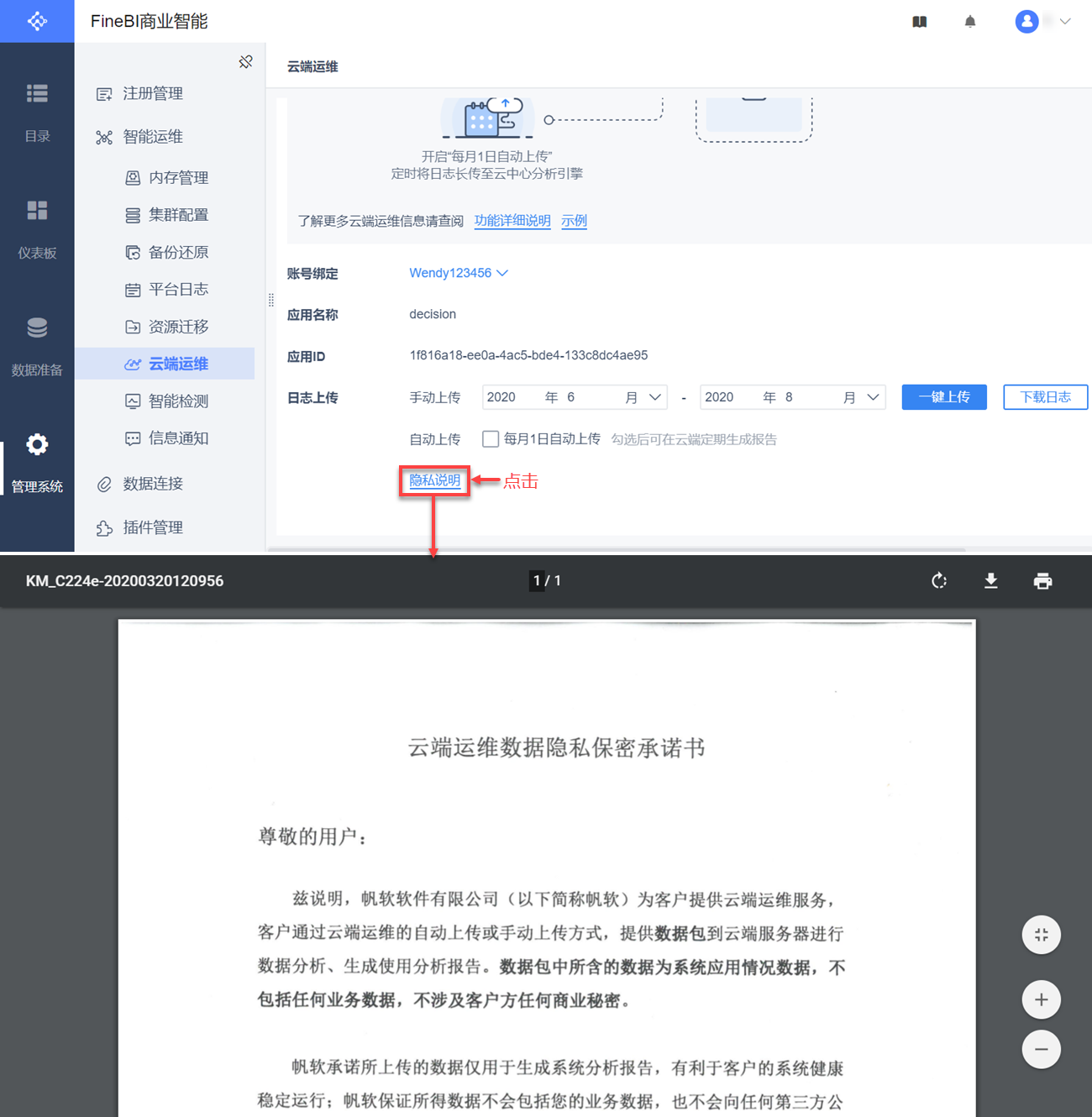
6. 注意事项编辑
6.1 未检测到相应资源,无法使用云端运维功能
问题描述
JAR 包从 2020-06-08 之前升级至 2020-06-08 及之后的版本,云端运维功能插件化。升级当天 23:00 ,无需任何操作,内外网都会自动安装「云端运维」插件。
在 JAR 包升级且未安装云端运维插件期间,管理员登录数据决策系统,点击「管理系统>智能运维>云端运维」,提示:未检测到相应资源,无法使用云端运维功能,请重新安装。
如下图所示:
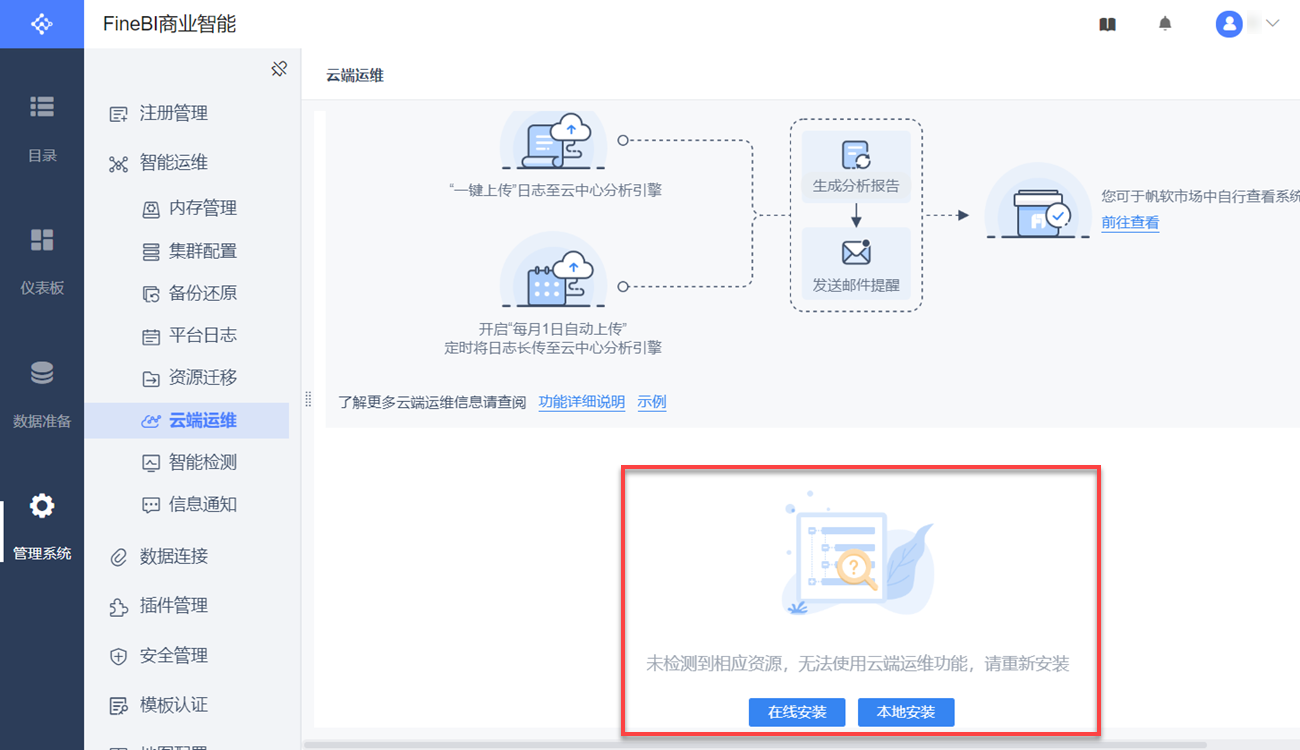
解决方法
若无需立刻云端运维功能,可等待其自动安装。
若需要立刻使用云端运维功能:
1)外网用户
点击「在线安装」,即可正常使用。
2)内网用户
在帆软市场下载 云端运维安装包 ,参考 插件管理 安装即可正常使用。
6.2 检测到云端运维资源长时间未更新,可前往云端运维更新资源
问题描述
当云端运维插件版本日期与当前日期相差大于 2 个月,系统将通过云端运维页面和平台消息提醒管理员。如下图所示:
提示:检测到云端运维资源长时间未更新,可前往云端运维更新资源。
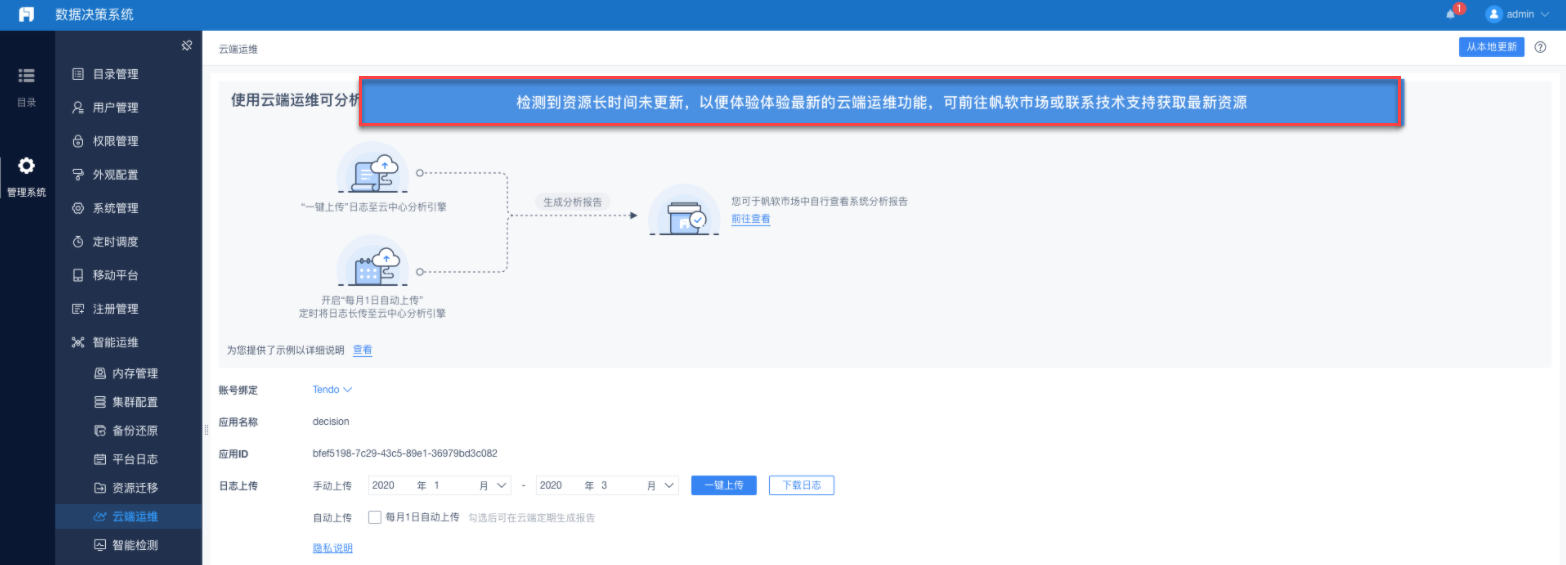
解决方法
在帆软市场下载 云端运维安装包 ,参考 插件管理 安装即可正常使用。
6.3 内网用户实现自动上传和一键上传
「一键上传」和「每月一日自动上传」这两个操作原本只适用于外网用户,内网用户若想满足这两个需求,需要开通下表所有网址端口:
| 域名 | 端口 | 说明 |
|---|---|---|
| https://market.fanruan.com | 443 | 访问帆软市场 |
| https://cloud.fanruan.com | 443 | 网址管理中心 |
| http://bbs.fanruan.com | 80 | 论坛账号登录 |
| http://api.shequ.fanruan.com | 443,80 | 论坛账号登录 |
| https://fanruanclub.com/ | 443 | 论坛账号登录 |
| http://unsafe.fanruan.com/ | 80 | 论坛账号登录 |
| http://shop.finereport.com | 8081 | 获取下载地址 |
| http://fine-intelli.oss-cn-shanghai.aliyuncs.com | 80 | 数据包一键上传 |

